我試著啟用 Amazon SES 服務,然後在驗證過程中,Amazon 要求設定 DNS 記錄。
這個過程花了我好一陣子才找到正確的設定方法。(半個小時)
這裡紀錄一下,以便日後查詢。
Amazon SES 設定
Amazon SES 設定已經有別人寫好的教學文章,內容完整,請參考這裡:
我一路順暢的走到「驗證傳送網域」這一步,然後卡住了。
因為我使用的域名是在 Namecheap 購買的,所以需要在 Namecheap 上設定 DNS 記錄。
那麼,該怎麼設定呢?
DNS Records
在 Amazon SES 的「驗證傳送網域」的卡片上,點選「取得 DNS 紀錄」,然後會出現一個提示框,裡面有一份詳細的 DNS 記錄,大概是長這樣:
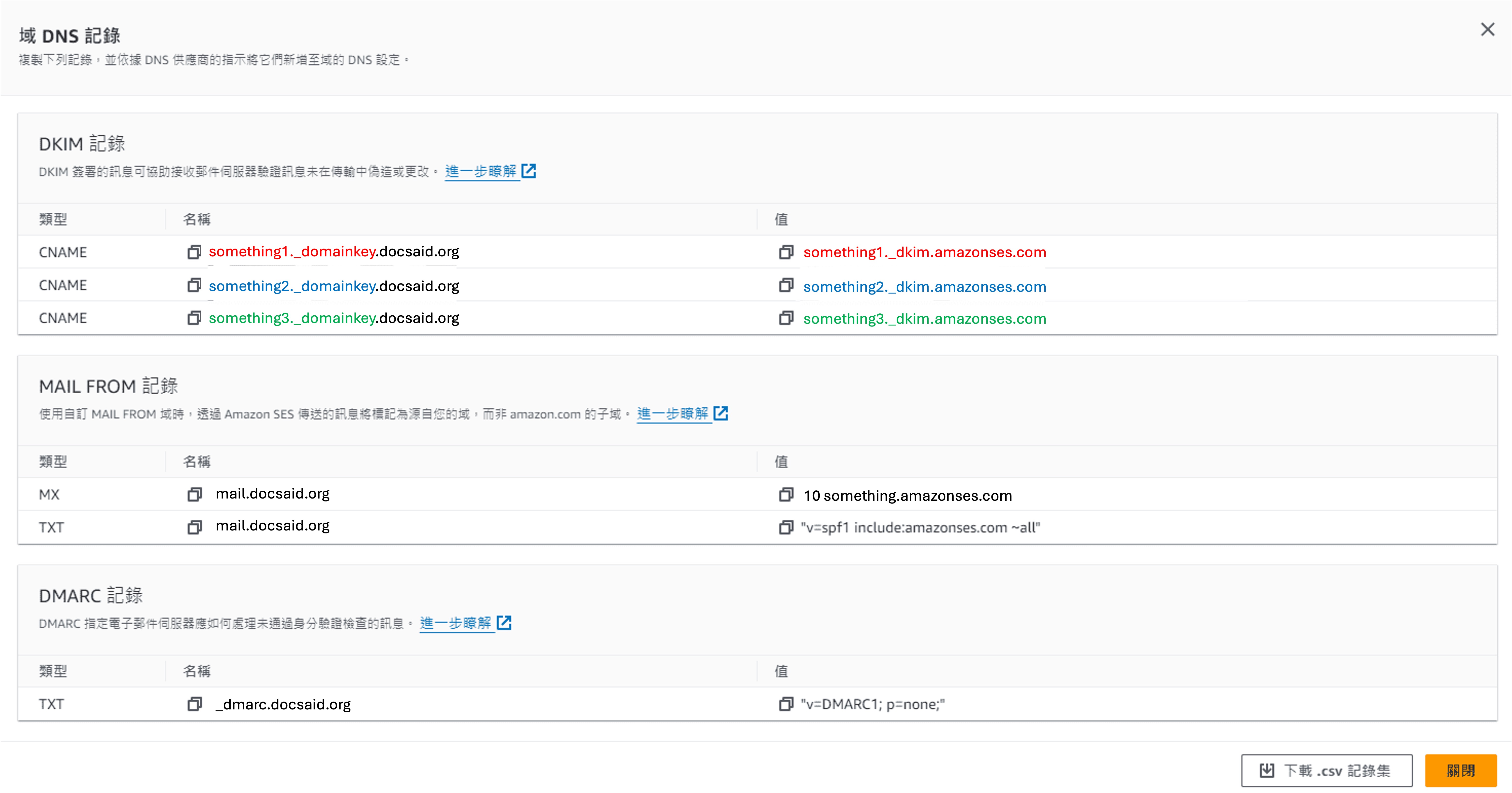
這裡以我自己的域名為例,上圖中的 docsaid.org 就是我送去驗證的域名。
拿到這份 DNS 記錄後,我就可以在 Namecheap 上設定了。
每個欄位的原始資料我有稍作修改,保護一下網站安全。
DKIM Records
打開 Namecheap 的網站,登入後,點選「域名列表」,然後找到要設定的域名,點選「管理」。
在域名管理頁面,找到「Advanced DNS」,點選進入。
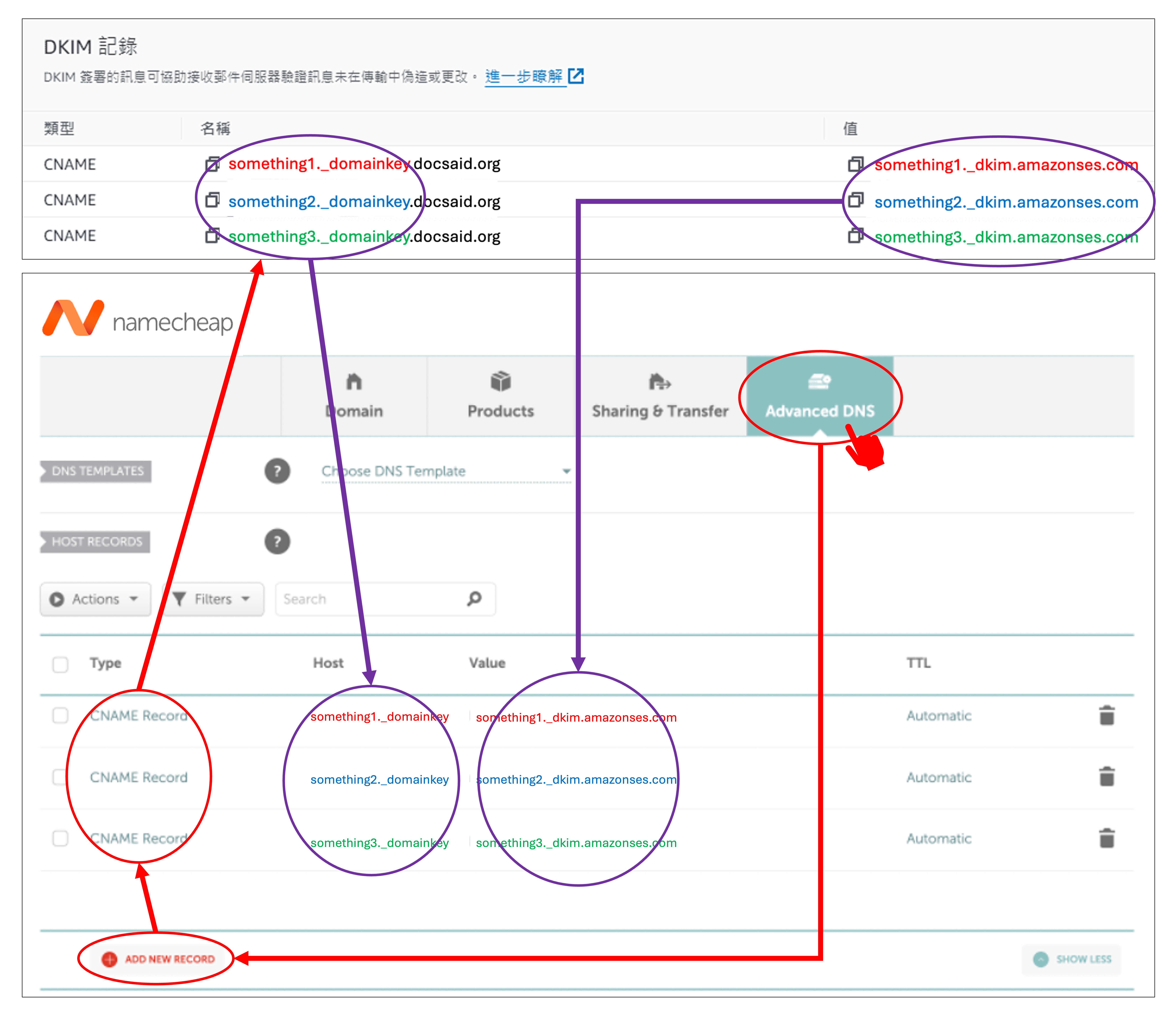
如上圖,你可以看到一個「Add New Record」的按鈕,點選,選擇「CNAME Record」。
把剛才看到的 DKIM 記錄輸入進去,輸入的時候有幾個注意事項:
- DKIM 上的名稱要輸入到
Host欄位,只要輸入域名前面的部分即可,不用包含域名。 - 值要輸入到
Value欄位,直接複製貼上即可。
MAIL FROM Records
這個部分卡了我最久,因為這個部分只需要輸入 MX 紀錄,另外一個可以不用管他。
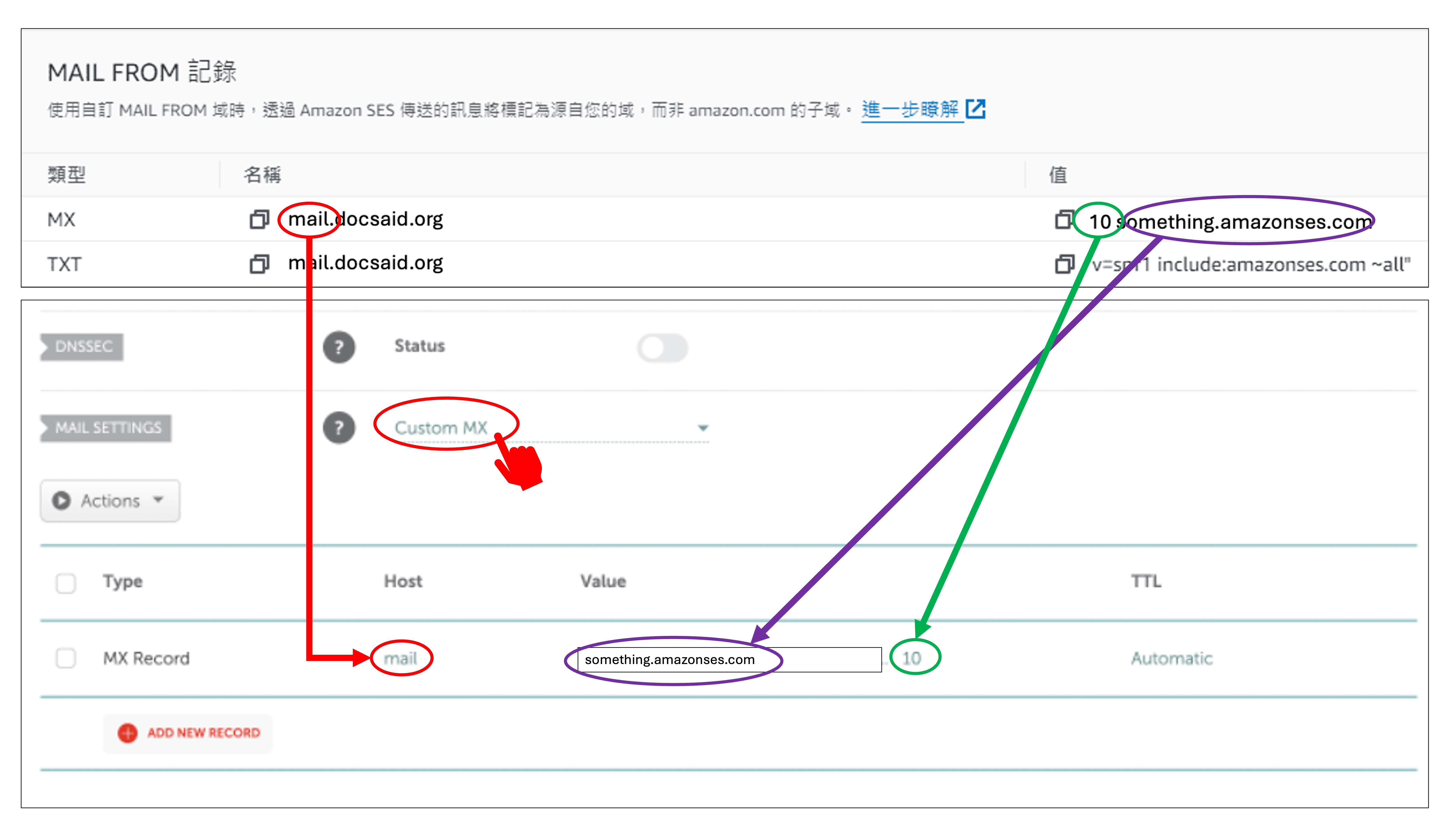
在 Namecheap 的「Advanced DNS」頁面中,找到「MAIL SETTINGS」。然後在一旁的下拉選單中選擇「Custom MX」。
然後把 Amazon SES 提供的 MX 記錄輸入進去,有幾個注意事項:
- 根據你在 Amazon SES 上所設定的子網域,輸入對應的 MX 記錄的
Host欄位。在我的範例中使用的是mail,如果你使用的是其他的子網域,請輸入對應的子網域。 - 值要輸入到
Value欄位,這裡分為兩個部分:把10輸入到Priority欄位,後面剩下的部分輸入到Value欄位。
Namecheap 的 Mail Settings 只允許在 Email Forwarding 和 Custom MX 之間二選一:
- 如果啟用
Email Forwarding,Namecheap 會鎖住 MX 記錄,讓它只能指向自己的郵件轉發伺服器。 - 如果你啟用
Custom MX,就可以手動設定 Amazon SES 提供的 MX 記錄,這樣 Amazon SES 就可以處理退信。
DMARC Records
這個部分設定最簡單,在 Namecheap 的「Advanced DNS」頁面中,找到「Add New Record」,選擇「TXT Record」。
然後把 Amazon SES 提供的 DMARC 記錄輸入進去,輸入的時候唯一的注意事項就是不要把 " 輸入進去。
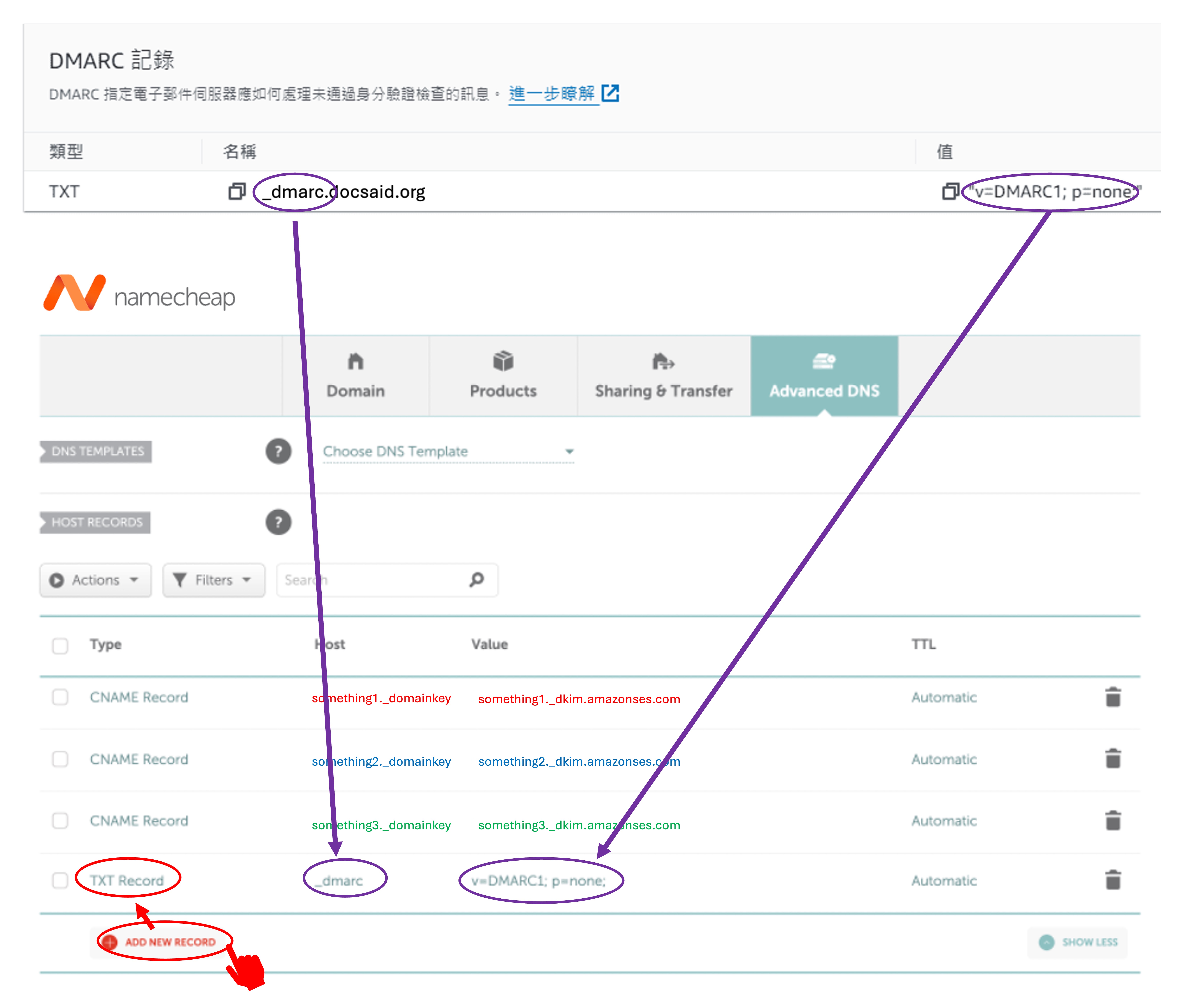
小結
到這裡,就完成了 Amazon SES 在 Namecheap 上的 DNS 設定。
完成之後要稍待片刻,大約 30 分鐘左右,Amazon SES 就會自動驗證新增的 DNS 記錄。若一切正常,會收到來自 Amazon SES 的郵件通知驗證成功。
祝你好運! 贊助我持續分享 AI 實作、全端架構與開源經驗,讓好文章不斷更新。 從構想到上線,涵蓋顧問、開發與部署,全方位支援你的技術實作。 如果你需要客製服務或長期顧問,歡迎與我聯繫!☕ 一杯咖啡,就是我創作的燃料!
AI / 全端 / 客製 一次搞定
包含內容
🚀 你的專案準備好了嗎?

